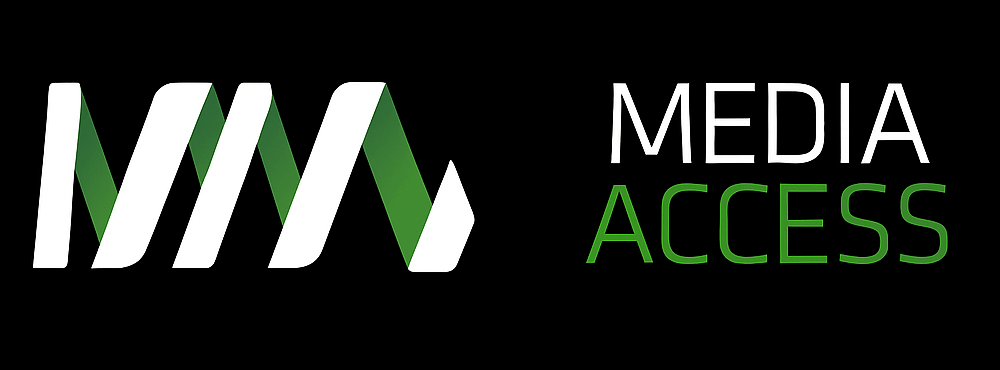Standard course modules
Module 1: Introduction to accessibility and content writing
Module 2: Creating accessible Word documents
Module 3: Checking accessibility and creating accessible PDFs
Course extensions
Module 4: InDesign
Module 5: Website accessibility and social media
Module 6: Creating accessible Excel spreadsheets
Module 7: Creating accessible PowerPoint presentations
Module 8: Forms and maps
Detailed description
Module 1: Introduction to accessibility and content writing
- What is digital accessibility?
- Implications of inaccessible digital experiences
- Accessibility guidelines and standards
- PDF/UA and WCAG 2.0
- Australian stance on accessible documents
- Assistive technologies – how users navigate and read a document
- The accessible content process
- Accessibility and content management systems
Module 2: Creating accessible Word documents
- Headings
- Images
- Tables
- Links
- Contrast
- Colour
- Sensory characteristics
- Images of text
- Abbreviations
- Formatting pages
- Lists
- Columns
- Page breaks
- Page numbers
- Text
- Accessible charts
- Using Microsoft Office accessibility checkers
Module 3: Checking accessibility and creating accessible PDFs
- Checking accessibility of your Microsoft Word document
- Save a Word document as a tagged PDF
- Check and remediate a PDF for accessibility
- Using Adobe accessibility checkers
Module 4: InDesign
- Adding alt text to images
- Tagging artefacts
- Anchoring images
- Paragraph styles
- Articles panel and reading order
- Layers panel and reading order
- Adding file information
- Exporting to PDF options
Module 5: Creating accessible websites and social media
- WCAG at a Glance
- Accessible functionality for websites
- Accessibility statements and strategies
- WCAG 2.0 Level AA specifics
- Website checkers
- YouTube (includes captioning and audio description examples for video)
- Blogging
- Accessible eDMs
Module 6: Improving accessibility of Excel spreadsheets
- Cell formatting
- Worksheet and workbook properties
- Other content structure features
- Navigational instructions
- Defining data ranges and title regions
- Checking accessibility
Module 7: Improving accessibility of PowerPoint presentations
- Grouping images
- Setting read order
- Slide transitions and animations
- Physical presentation tips
- Sharing presentations
Module 8: Forms and maps
- Form formats and accessibility
- Limitations of different form formats
- Form accessibility considerations
- Form layout
- Map accessibility considerations
- MS Word - creating forms
- Acrobat Professional - creating forms
- Common map application